

PRISMAsync Print Server tilbyr CMYK-redigering med en pikselpresis forhåndsvisning for å justere fargetettheten for en spesifikk utskriftsmodus for medier. Du kan vektlegge farger eller andre elementer for bilder i en jobb som bruker utskriftsmodusen for medier. De nye CMYK-kurvene legges til i kalibreringsverdiene for mediefamilien.
Det finnes to moduser for å redigere CMYK-verdiene for en utskriftsmodus for medier:
[Grunnleggende modus] : Enkel CMYK-redigering med glidebrytere for rask og enkel justering.
[Avansert modus] : CMYK-redigering for nøyaktige og reproduseres justeringer.
Vær oppmerksom på at CMYK-justeringene påvirke alle jobber som bruker den aktuelle utskriftsmodusen for medier.
Du må ha tilstrekkelige tilgangsrettigheter for å endre CMYK-kurvene for en utskriftsmodus for medier.
Trykk på .
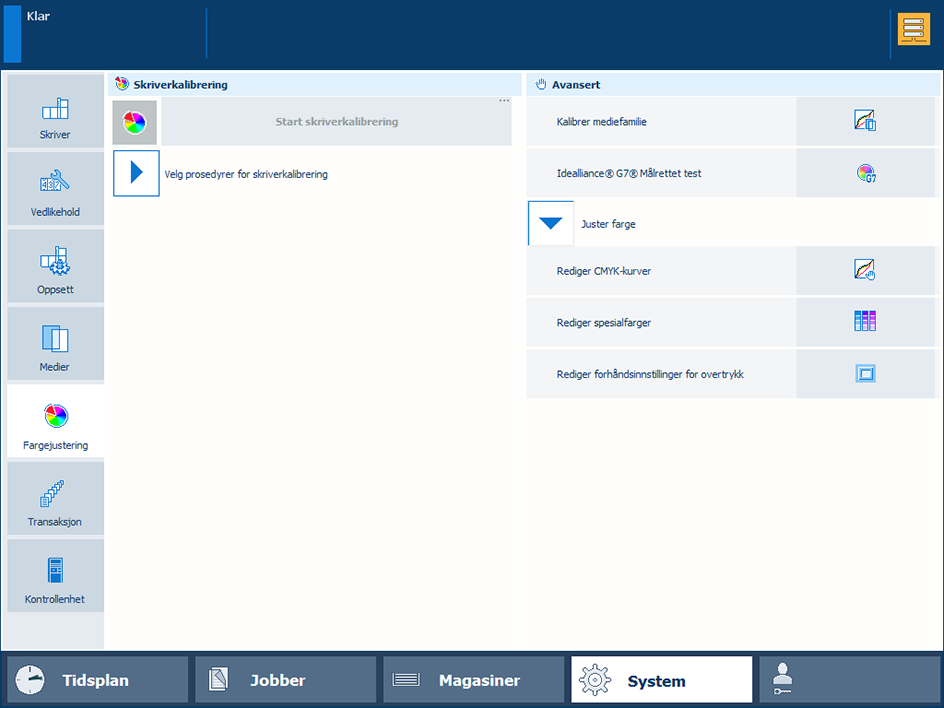 Fargejusteringer
FargejusteringerTrykk på [Rediger CMYK-kurver].
Velg mediegruppe og utskriftsmodus for medier.
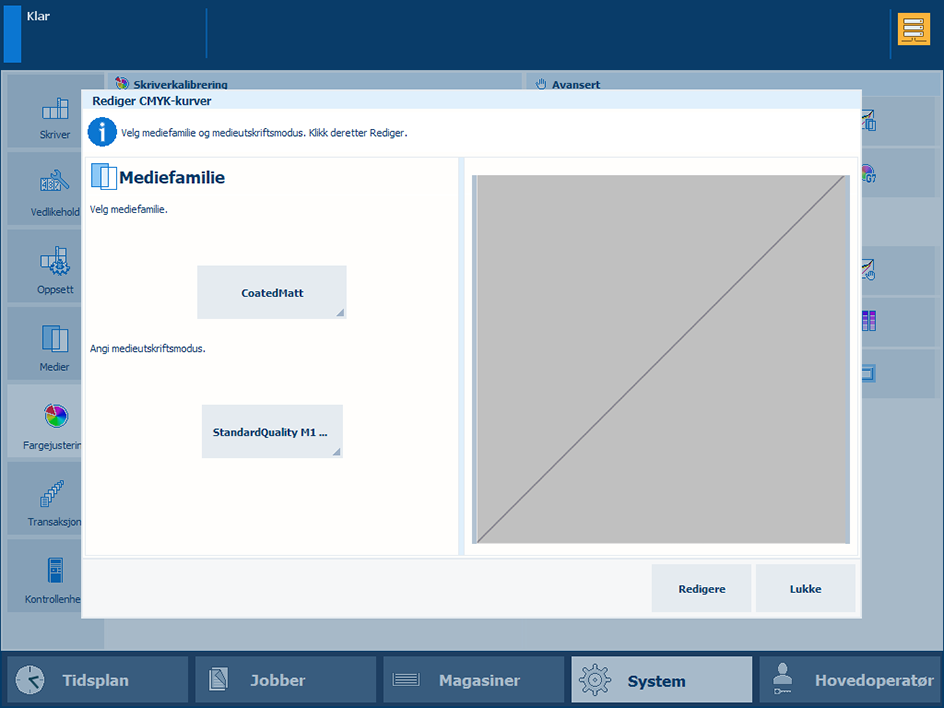
Trykk på [Redigere].
Vinduet [Grunnleggende modus] åpnes.
Merk siden du ønsker å redigere. Når du velger flere sider, vises den siste siden i utvalget.
Du kan ikke redigere CMYK-kurvene hvis de valgte sidene har forskjellige CMYK-kurver.
Trykk og hold en enkelt side for å velge den bort.
Bruk en korrigering med en forhåndsinnstilling.
Trykk på [Legge i].
Listen over forhåndsinnstillinger inneholder standard og egendefinerte forhåndsinnstillinger. Du kan også bruke en standard forhåndsinnstilling som utgangspunkt for å opprette nye forhåndsinnstillinger.
Velg én av forhåndsinnstillingene som er standard.
Trykk på [Fullført].
Velg [Avansert modus] og kontroller de endrede CMYK-kurvene.
Trykk på [OK] for å bruke justeringen, eller trykk på [Tilbakestill] for å gjenopprette de opprinnelige CMYK-kurvene.
Bruk en korrigering ved hjelp av en CMYK-glidebryter.
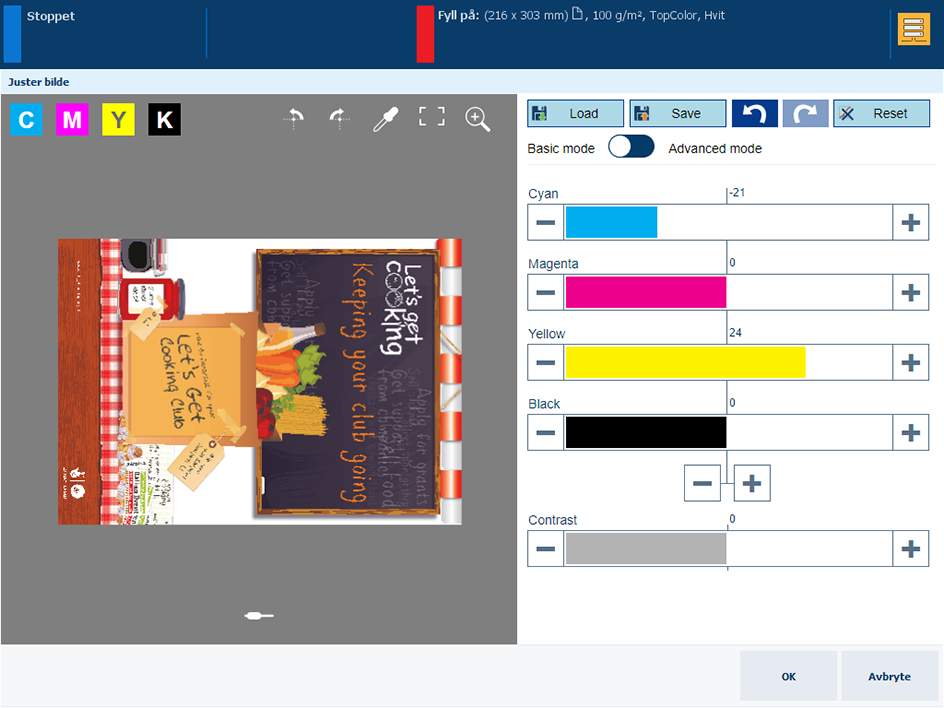 Korrigering med CMYK-glidebryterne
Korrigering med CMYK-glidebryterneTrykk på og flytt [Gul] -glidebryteren. Du kan også bruke pluss- og minusknappene (+/-).
Med den kombinerte kontrollen under [Svart] -glidebryteren endrer du alle glidebryterne samtidig. Trykk på pluss- og minusknappene (+/-) for å justere den kombinerte kontrollen.
Trykk på [OK] for å bruke justeringen, eller trykk på [Tilbakestill] for å gjenopprette de opprinnelige CMYK-kurvene.
Bruk en korrigering ved hjelp av kontrastglidebryteren.
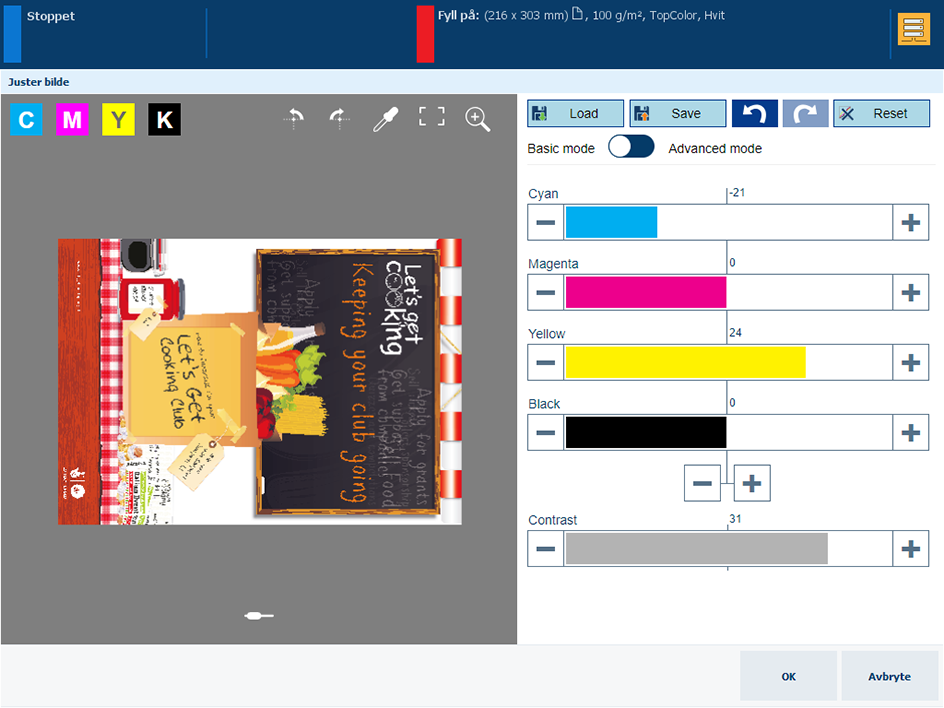 Korrigering ved hjelp av kontrastglidebryteren
Korrigering ved hjelp av kontrastglidebryterenTrykk på og flytt [Kontrast] -glidebryteren.
Trykk på [OK] for å bruke justeringen, eller trykk på [Tilbakestill] for å gjenopprette de opprinnelige CMYK-kurvene.
Velg [Avansert modus].
Legg inn forankringspunkter.
Velg én av CMYK-kurvene. I dette eksemplet er [Y] valgt.
Trykk på en plassering på kurven.
Når du trykker på et forankringspunktet, vises:  .
.
Trykk på papirkurvikonet  for å fjerne et forankringspunkt.
for å fjerne et forankringspunkt.
Trykk på fargevelgerverktøyet  .
.
Trykk på [Legg til punkter] for å legge inn et nytt forankringspunkt.
Flytt forankringspunktene.
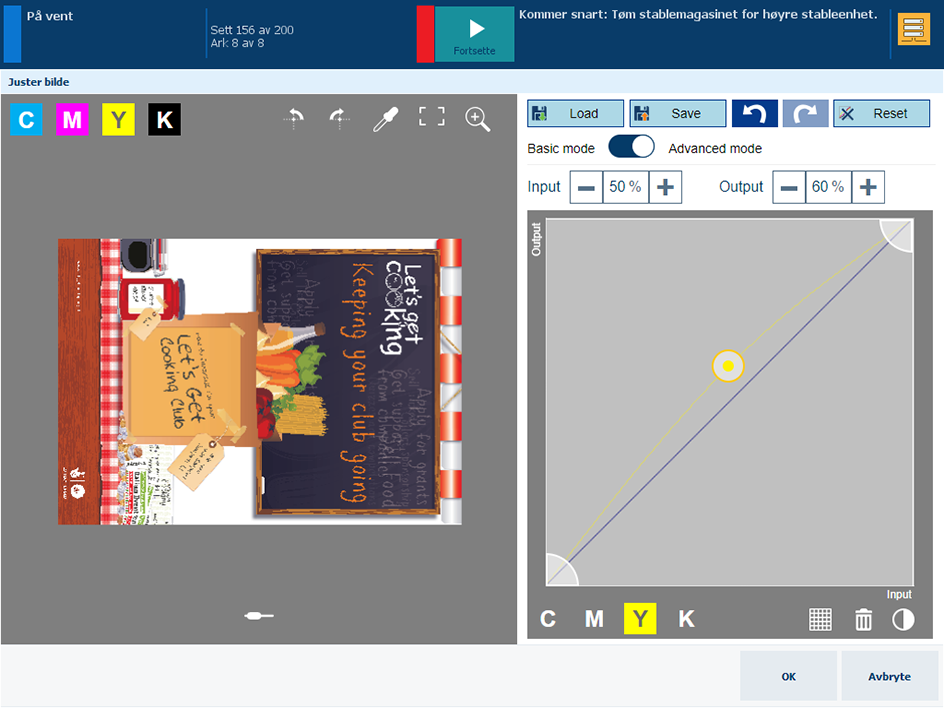 CMYK-redigering i Avansert modus
CMYK-redigering i Avansert modusFeltet [Inndata] representerer innmatingstettheten (%) til det valgte  -forankringspunktet på kurven. Feltet [Utdata] representerer utskriftstettheten (%) til det valgte
-forankringspunktet på kurven. Feltet [Utdata] representerer utskriftstettheten (%) til det valgte  -forankringspunktet på kurven.
-forankringspunktet på kurven.
Bruk pluss- og minusknappene (+/-) i feltene [Inndata] og [Utdata] for å endre plasseringen av et  -forankringspunkt.
-forankringspunkt.
Dra et  -forankringspunkt til en annen plassering. Et raster
-forankringspunkt til en annen plassering. Et raster  kan gjøre det enklere å lokalisere forankringspunktet.
kan gjøre det enklere å lokalisere forankringspunktet.
Kontrast
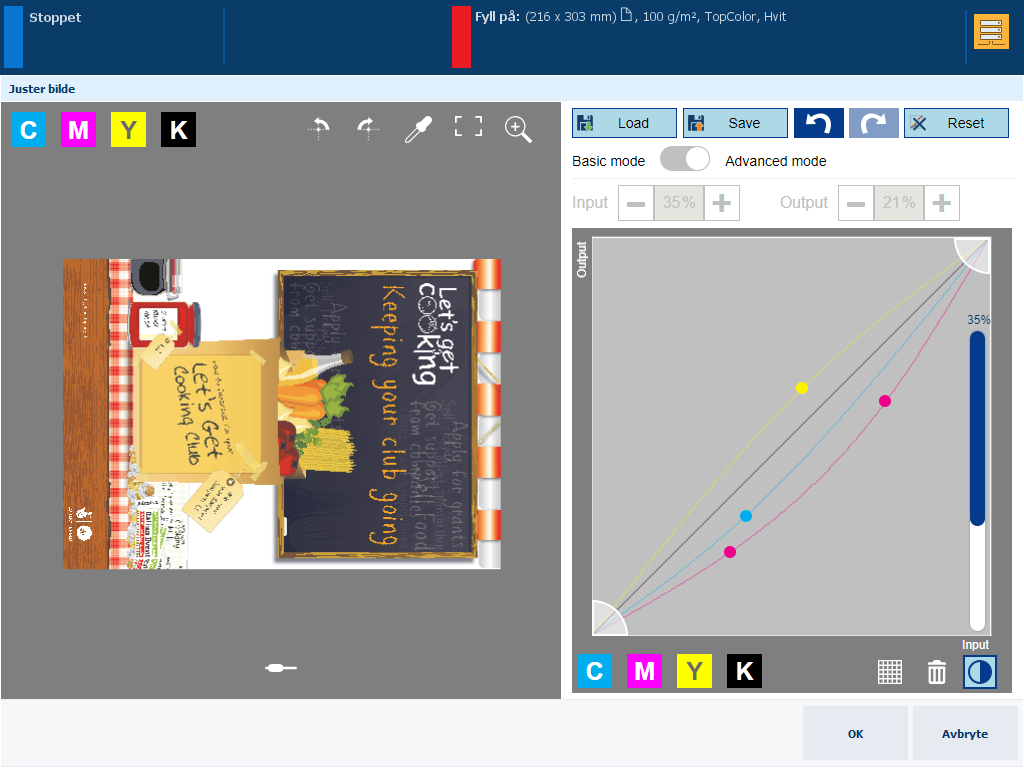
Legg også inn forankringspunkter på [C] - og [M] -kurvene.
Trykk på  .
.
Trykk på kontrastglidebryteren for å justere kontrasten.
Trykk på [OK] for å bruke justeringen, eller trykk på [Tilbakestill] for å gjenopprette de opprinnelige CMYK-kurvene.
Endre fargetone for utheving og skyggelegging.
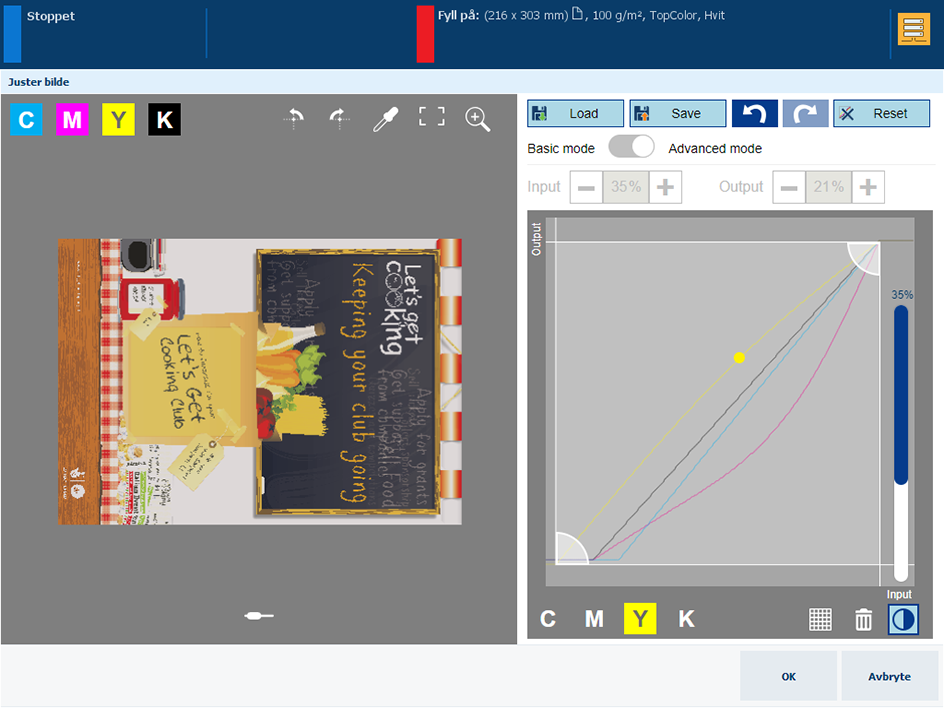
Velg [Y].
Trykk på en klipping-kontroll og dra den til en ny plassering.
Berør den andre klipping-kontrollen og dra den til en ny plassering.
Velg [C] og flytt klipping-kontrollene.
Trykk på  for å angre eller gjøre om et justeringstrinn.
for å angre eller gjøre om et justeringstrinn.
Lagre justeringene for senere bruk.
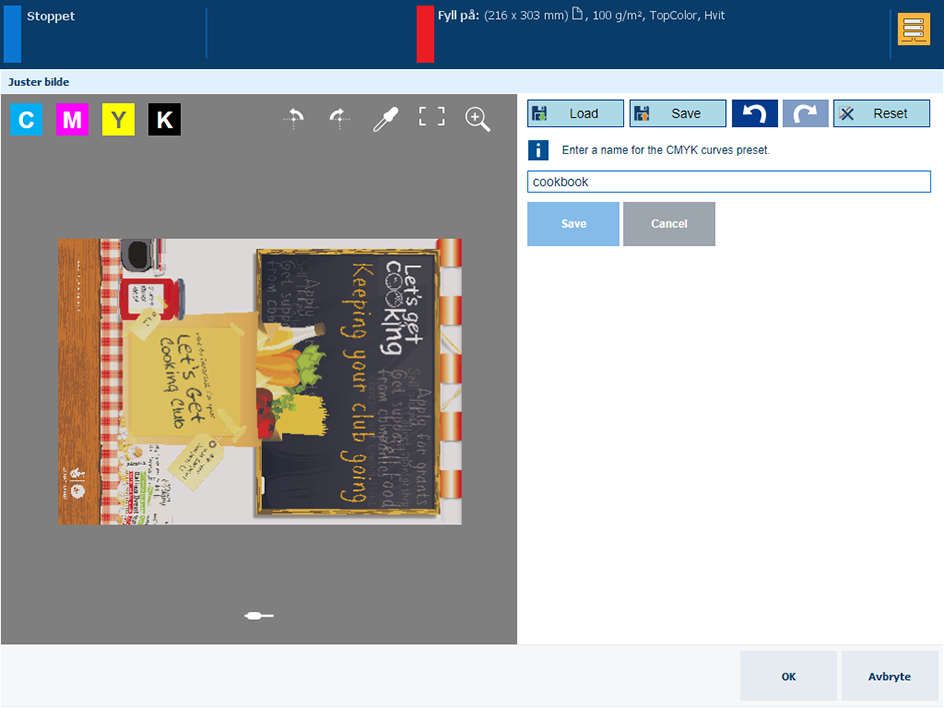
Trykk på [Lagre].
Angi et navn på forhåndsinnstillingen.
Trykk på [Lagre].